Szybko twórz wiele hiperłączy, wstawiając ten sam adres do wszystkich tych samych tekstów w programie Word
Kutools dla Worda
Utworzenie jednego hiperłącza w programie Word jest łatwe. Ale jeśli chcesz utworzyć wiele hiperłączy, wstawiając ten sam adres / adres URL do całego tego samego tekstu w dokumencie, być może będziesz musiał wstawić ten sam adres (adres URL) do wszystkich tych samych tekstów oddzielnie. Kutools dla Worda'S Utwórz hiperłącza narzędzie może pomóc w szybkim tworzeniu wielu hiperłączy poprzez wstawianie tego samego adresu / adresu URL do tego samego tekstu w całym dokumencie.
Utwórz wiele hiperłączy, wstawiając ten sam adres do wszystkich tych samych tekstów w programie Word
Zalecane narzędzia zwiększające produktywność dla programu Word
Kutools dla Worda: Integracja sztucznej inteligencji 🤖ponad 100 zaawansowanych funkcji pozwala zaoszczędzić 50% czasu obsługi dokumentów.Darmowe pobieranie
Karta Office: wprowadza do programu Word (i innych narzędzi pakietu Office) karty przypominające przeglądarkę, upraszczając nawigację w wielu dokumentach.Darmowe pobieranie
Kliknij Kutools Plus > Stwórz. Zobacz zrzut ekranu:

Utwórz wiele hiperłączy, wstawiając ten sam adres do wszystkich tych samych tekstów w programie Word
Przypuśćmy, że chcesz utworzyć wiele hiperłączy, wstawiając ten sam adres do wszystkich tych samych tekstów w dokumencie programu Word, możesz to zrobić w następujący sposób:
1. Proszę zastosować to narzędzie, klikając Kutools Plus > Stwórz. Zobacz zrzut ekranu:

2. Skonfiguruj ustawienia w Wstaw hiperłącza okno. Zobacz zrzut ekranu:

1: Wprowadź tekst, który znajdziesz, aby wstawić hiperłącze do pliku słowo kluczowe pudełko.
2: Zakres: Sprawdź Notatka i Endnote jeśli chcesz uwzględnić te same teksty w przypisie dolnym i końcowym podczas wstawiania tego samego hiperłącza.
3: Wybierz styl hiperłącza, taki jak Strona wWW.
4: Wpisz stronę internetową, adres lub adres URL.
Note: Jeśli chcesz dodać screentip do hiperłączy, kliknij Etykieta ekranowa wprowadź tekst końcówki ekranu i kliknij przycisk OK przycisk.
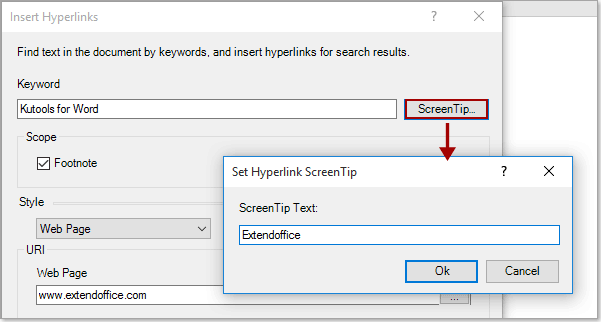
3. Po kliknięciu OK przycisk, a Hiperłącze Pojawiające się okno dialogowe pokazuje, ile słów kluczowych znaleziono w bieżącym dokumencie i ile utworzono hiperłączy. Wreszcie kliknij OK aby zamknąć okno dialogowe.

4. Zobaczysz wyniki, jak pokazano na poniższych zrzutach ekranu.
 |
 |
 |
Powiązane funkcje
- Szybko usuń wszystkie hiperłącza w programie Word 2007/2010
- Szybko wymień wszystkie hiperłącza, usuń wszystkie hiperłącza i zarządzaj wszystkimi hiperłączami w programie Word
Najlepsze narzędzia biurowe
Kutools dla Worda - Podnieś swoje doświadczenie ze słowami dzięki Over 100 Niezwykłe funkcje!
🤖 Kutools Asystent AI: Zmień swoje pisanie dzięki AI - Generuj zawartość / Tekst polski dla jasności / Podsumowanie dokumentów / Zapytaj o informacje na podstawie Dokumentu, wszystko w programie Word
📘 Znajomość dokumentów: Podziel strony / Scal dokumenty / Eksportuj zaznaczenie w różnych formatach (PDF/TXT/DOC/HTML...) / Wsadowa konwersja do formatu PDF / Eksportuj strony jako obrazy / Drukuj wiele plików jednocześnie...
✏ Edycja treści: Znajdź i zamień partii w wielu plikach / Zmień rozmiar wszystkich zdjęć / Transponuj wiersze i kolumny tabeli / Konwertuj tabelę na tekst...
🧹 Łatwe czyszczenie: Wymień Dodatkowe przestrzenie / Podziały sekcji / Wszystkie nagłówki / Pola tekstowe / Hiperłącza / Więcej narzędzi do usuwania znajdziesz na naszej stronie Usuń grupę...
➕ Kreatywne wstawki: Wstawić Tysiące separatorów / Pola wyboru / Przyciski Radio / Kod QR / kod kreskowy / Tabela linii ukośnych / Podpis równania / Tytuł Zdjęcia / Podpis tabeli / Wiele zdjęć / Odkryj więcej w Wstaw grupę...
🔍 Precyzyjne wybory: Punktowy konkretne strony / stoły / kształty / nagłówki akapitów / Ulepsz nawigację za pomocą jeszcze Wybierz funkcje...
⭐ Ulepszenia gwiazd: Nawiguj szybko do dowolnej lokalizacji / automatyczne wstawianie powtarzającego się tekstu / płynnie przełączaj się pomiędzy oknami dokumentów / 11 Narzędzia konwersji...
